Asistencia para clientes de Nominalia
O365- Configurar tu dominio en Microsoft Office 365 (Obsoleto)
IMPORTANTE: Disponemos de un manual más actualizado:
En este artículo te explicamos cómo configurar tu cuenta de correo de Exchange Office 365 con las DNS de Nominalia.
Tras adquirir la licencia de Office365, podrás activarla siguiendo estos pasos:
- Accede a tu panel panel de control de Nominalia
- Clica sobre el enlace relativo al producto adquirido en la sección “POR ACTIVAR” en la columna de la derecha.
- En la nueva pantalla que aparecerá, selecciona el dominio al que deseas asociar esta licencia.
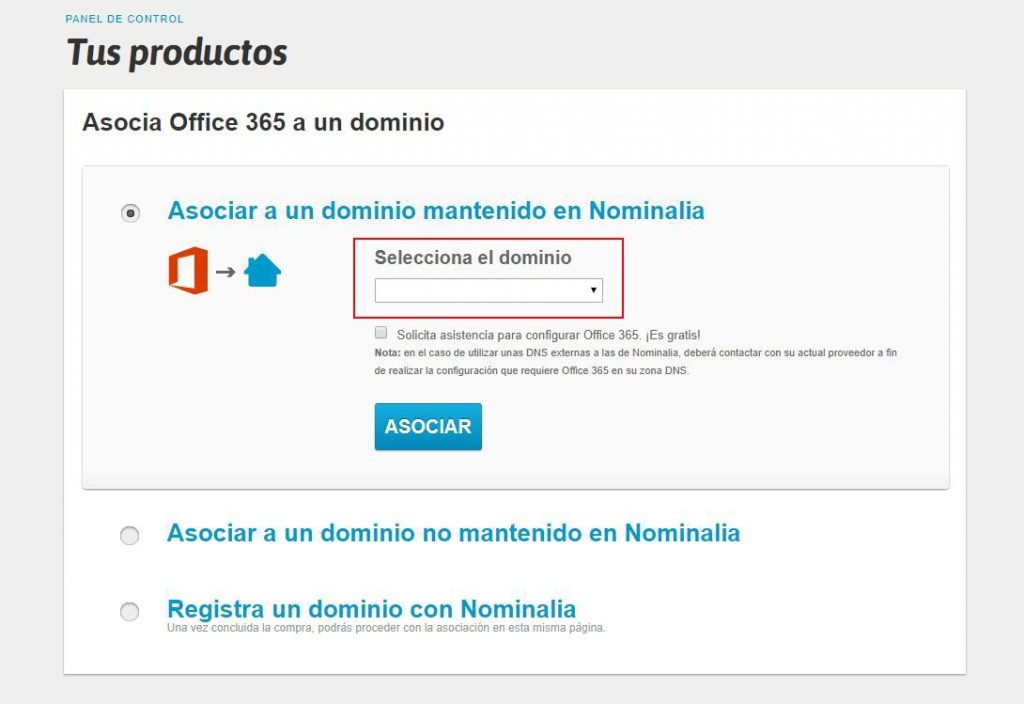
Una vez realizado este paso, recibirás un email con las instrucciones a seguir para activarlo (ver imagen siguiente). Este email puede tardar entre 24h y 72h en llegarte.
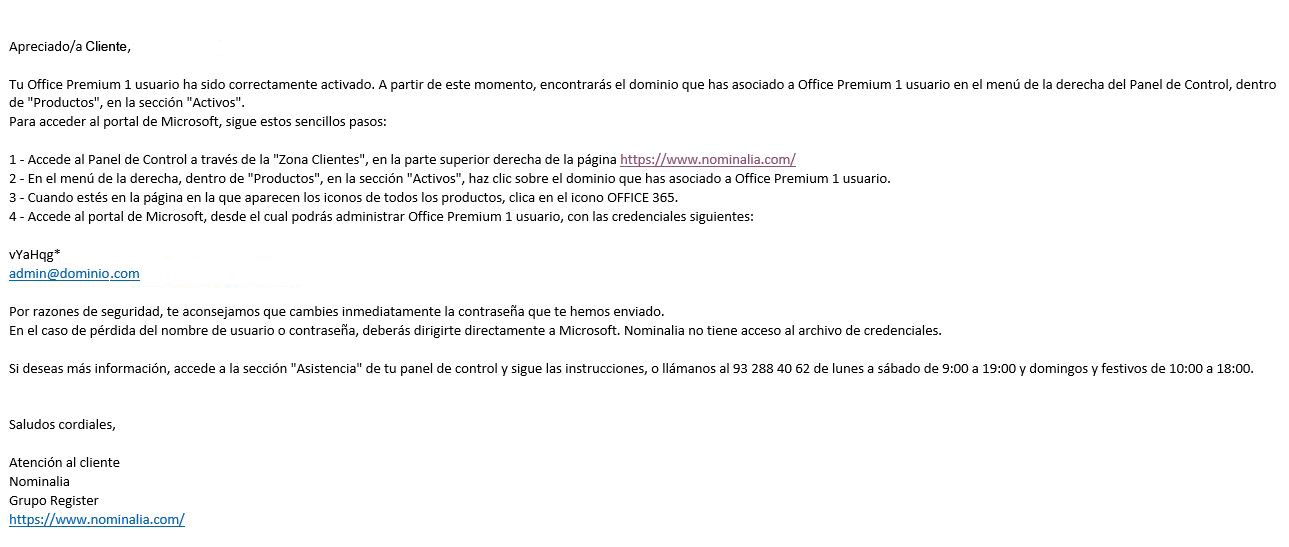
Cuando hayas recibido este correo con las instrucciones, accede nuevamente a tu Zona de Clientes de la web de Nominalia.
Una vez dentro de tu Panel de Control, en la columna derecha, haz clic en el dominio al que asociaste el producto de Office 365.
En la pantalla siguiente, haz clic en el icono de OFFICE 365:
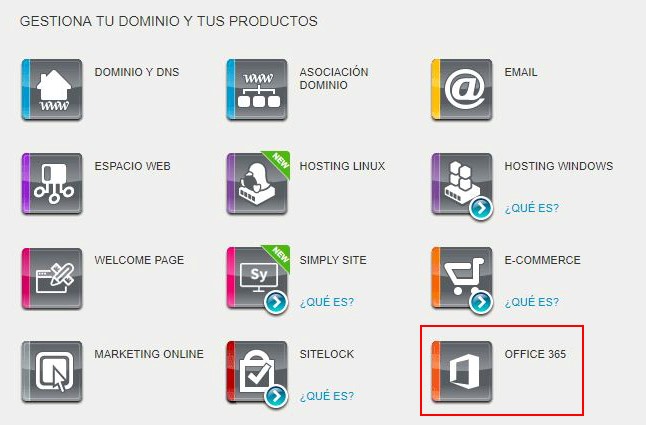
Tras clicar en el icono, se te abrirá en otra pestaña la siguiente página del portal de Microsoft: introduce la dirección de correo que se te indica en el email que recibiste (y que hemos mencionamos anteriormente) y haz clic en SIGUIENTE.
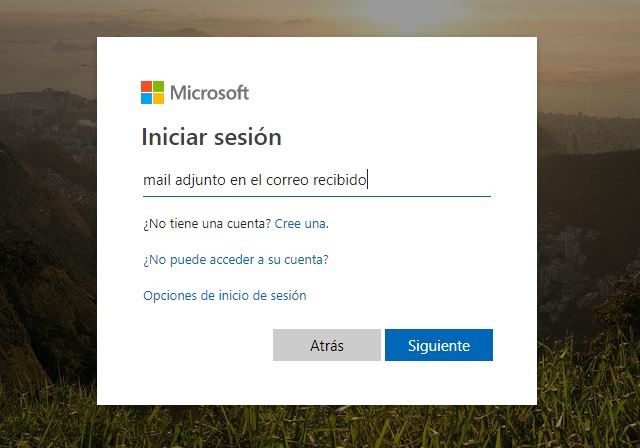
A continuación, se te abre una ventana donde se te pide que introduzcas una contraseña: introduce la contraseña que venía en el correo que recibiste:
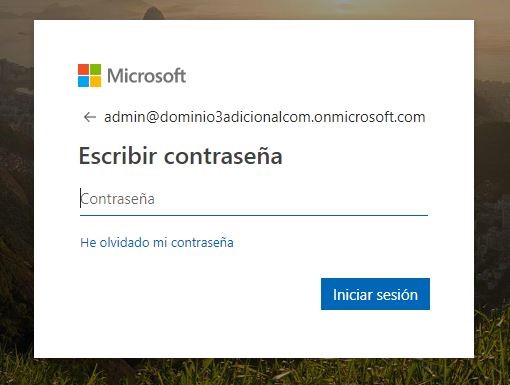
Una vez que hayas añadido la contraseña que venía en el correo que recibiste, se te pedirá que la actualices, es decir, que la cambies por una nueva contraseña de tu elección:
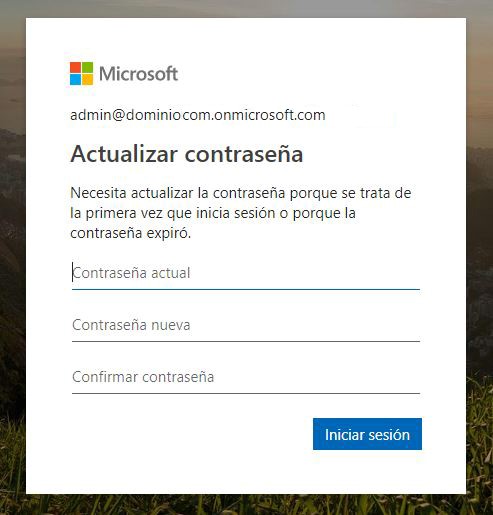
Una vez completado este paso, se te cargará la pantalla de inicio de Office 365. Haz clic en Admin.
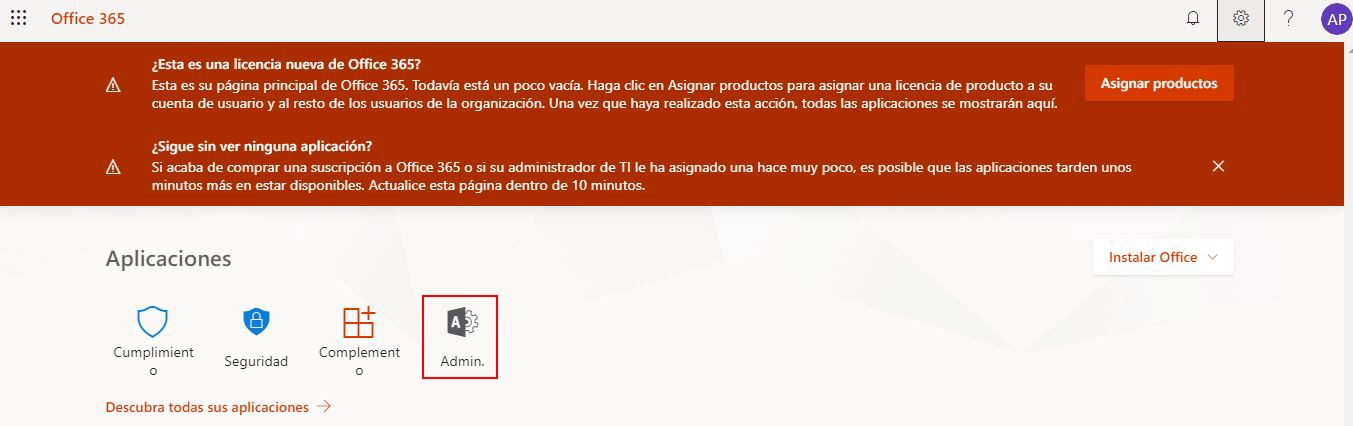
Una vez aquí, hay dos opciones:
Opción 1: En este caso, clica en el nuevo centro de administración y aparecerá igual que en la imagen de la opción 2.
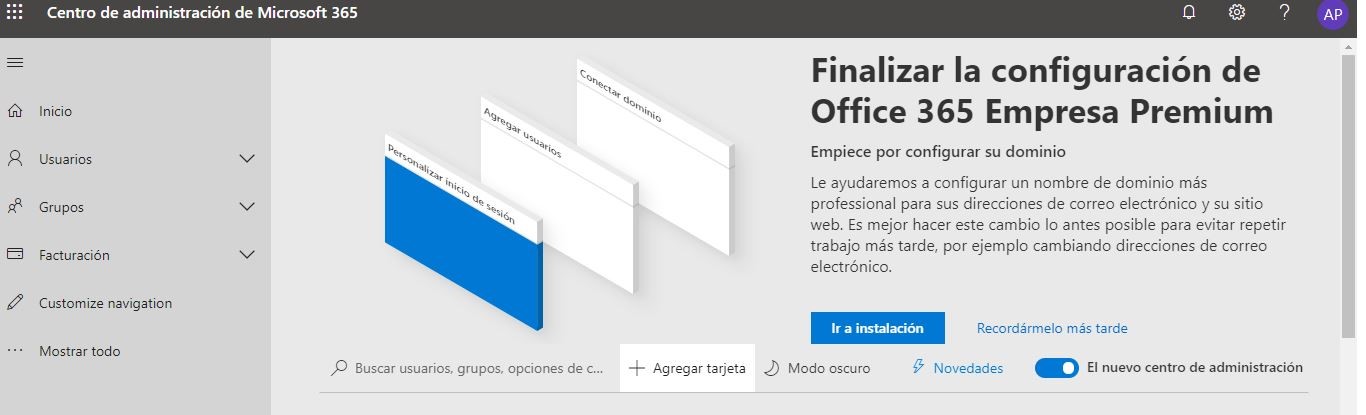
Opción 2: Si te aparece esta opción, clica directamente en Configurar.
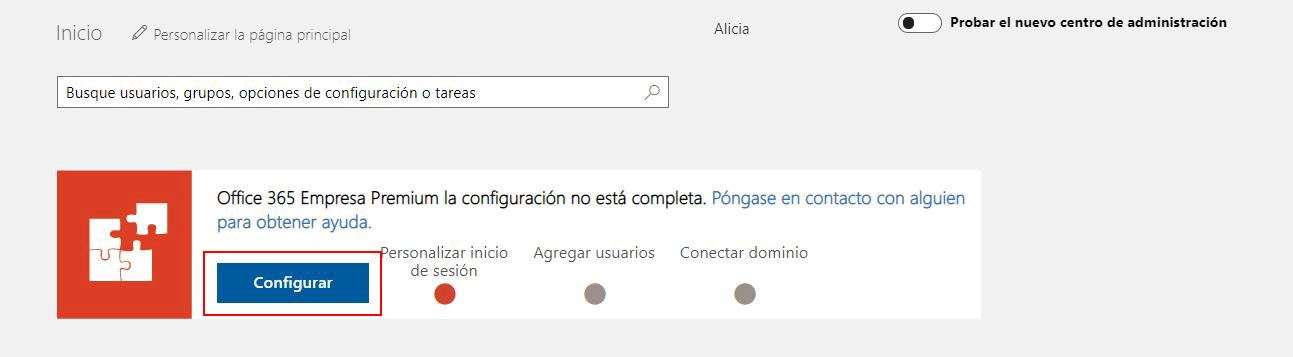
En la pantalla siguiente, verás dos opciones de configuración. En tu caso, clica en el botón Empezar de la segunda opción, la de la derecha, tal y como mostramos en la imagen:
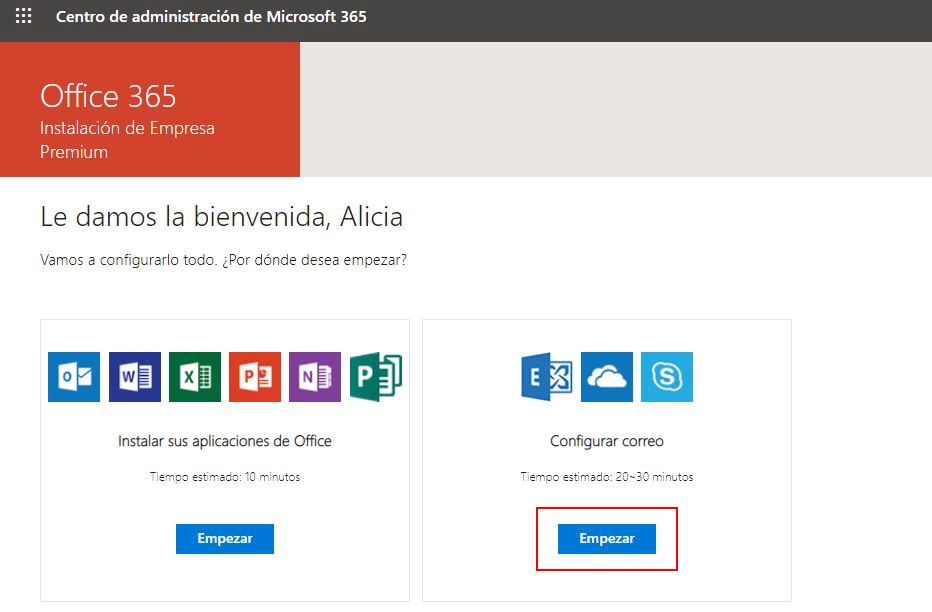
Una vez en esta pantalla, escribe el nombre del dominio que habías asociado a tu licencia de Office 365.
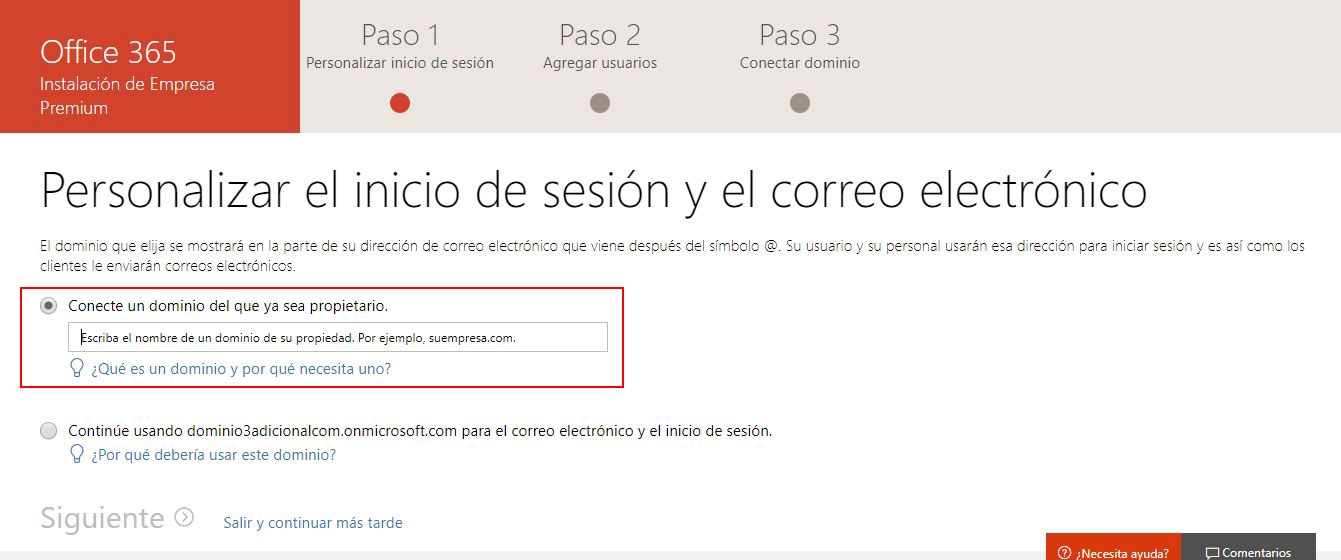
A continuación, te pide que añadas un registro TXT en las zonas DNS de tu dominio en el panel de control de Nominalia.
En el punto siguiente, te explicamos cómo hacerlo.
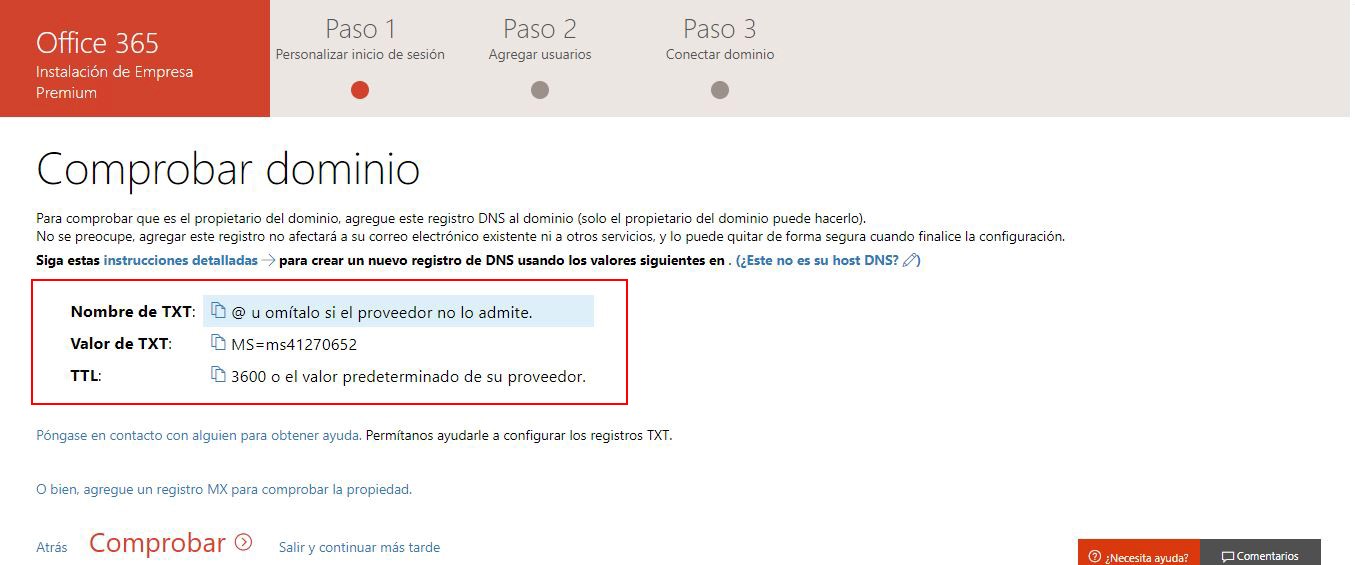
Para realizar esta operación, vuelve al Panel de Control de Nominalia y, en la página de gestión de tu dominio, haz clic en el icono DOMINIO Y DNS.
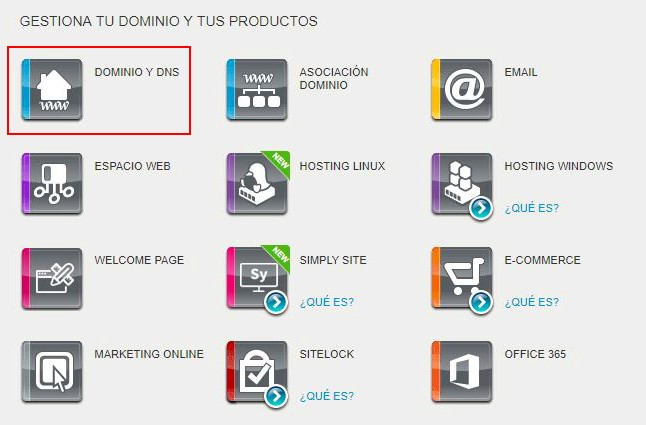
En la página siguiente, haz clic en Gestionar DNS.
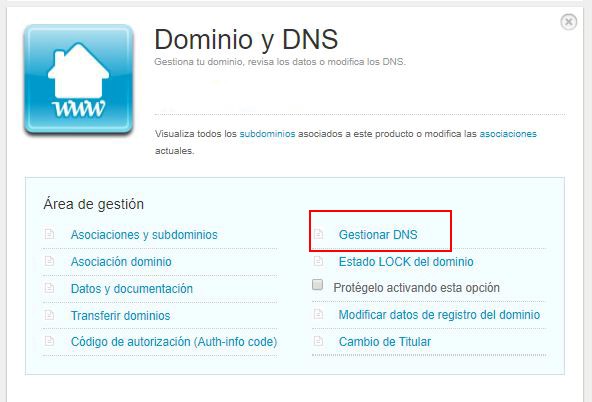
En la pantalla siguiente, haz clic en la pestaña Gestión Avanzada.
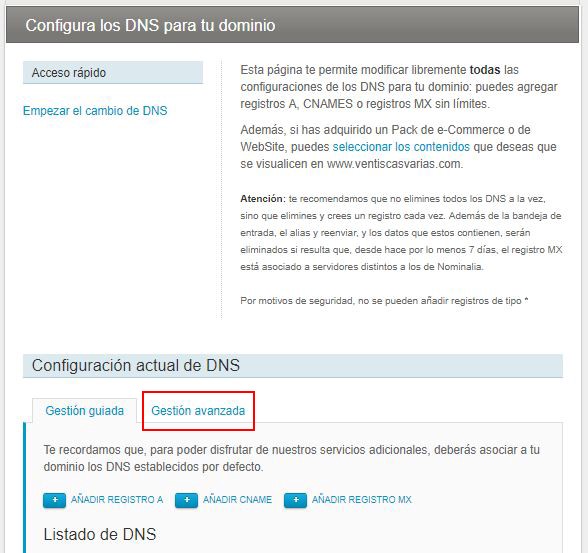
Recibirás un aviso advirtiéndote de que la mala configuración de las Zonas DNS puede provocar algún error con alguno de nuestros servicios. Haz clic en Aceptar para seguir con el proceso.
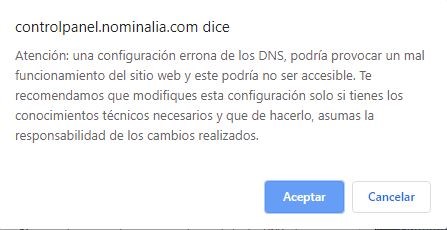
Selecciona Añadir Registro para que aparezca un nuevo campo. Añade el Nombre del dominio en el primer campo, el tiempo o TTL y el Valor que aparece en el Portal de Office. El tipo será TXT. Después clica en Aplicar.
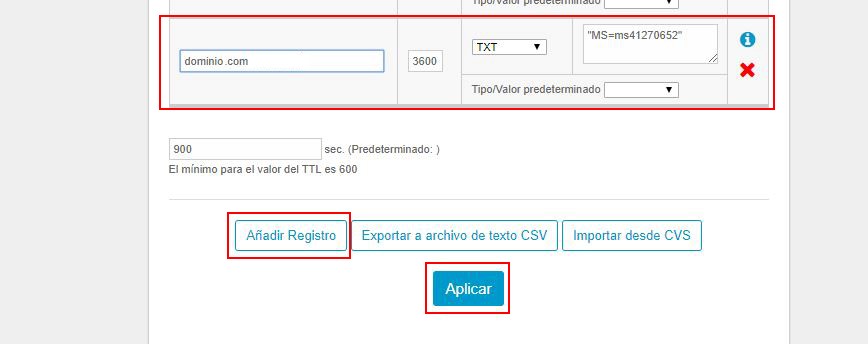
En el cuadro de diálogo que se abre, haz clic en CONFIRMAR.
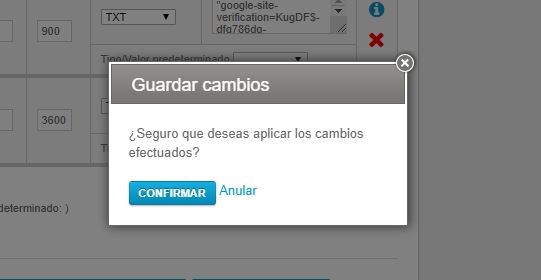
Ahora regresa a la página de la configuración de Office 365 y haz clic en Comprobar.
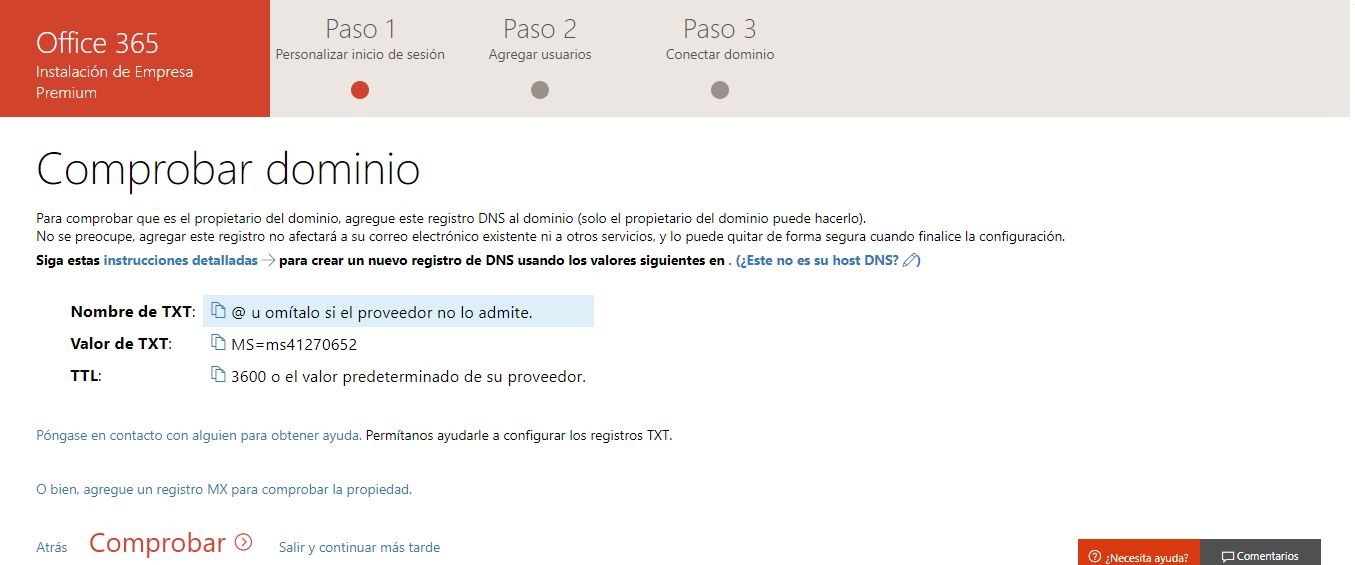
Te saldrá la siguiente pantalla y deberás seleccionar Entendido:
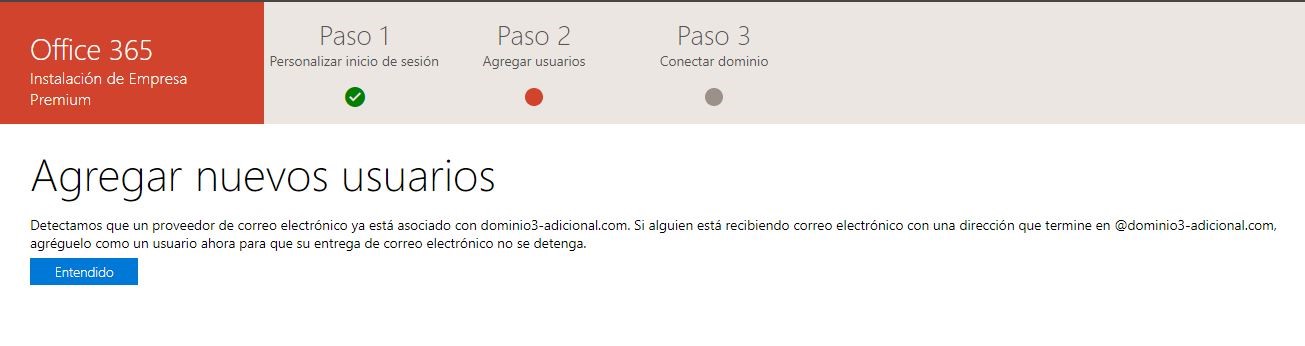
Te aparecerá esta pantalla donde, en Nombre y Apellido, debemos poner lo que queremos que conste como nombre del remitente de los correos que enviemos.
En Nombre de usuario debes poner la dirección de email con la que iniciarás sesión. Como puedes ver en la imagen, ya va seguido de @ y tu dominio en cuestión.
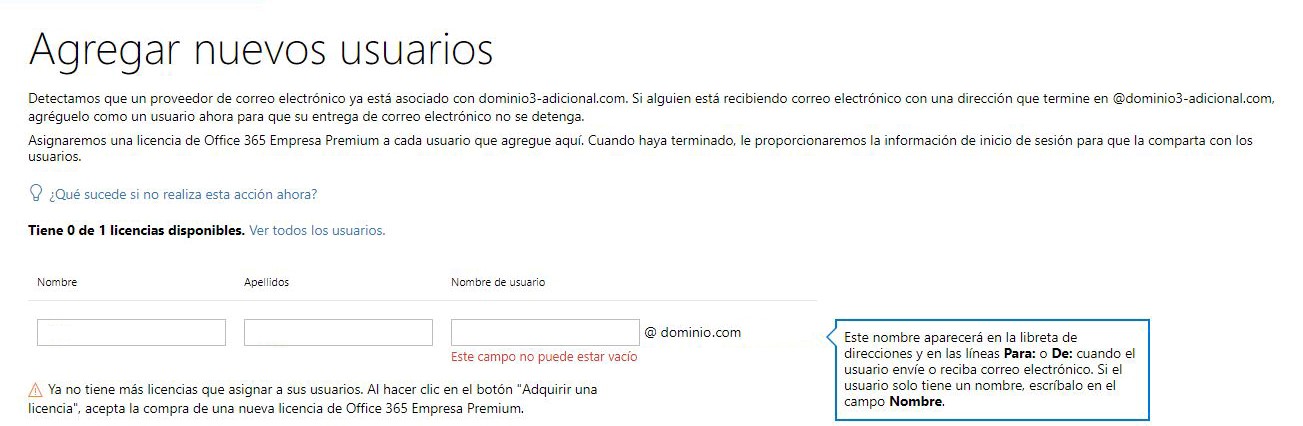
Una vez que hayas completado los campos, clica en Siguiente.
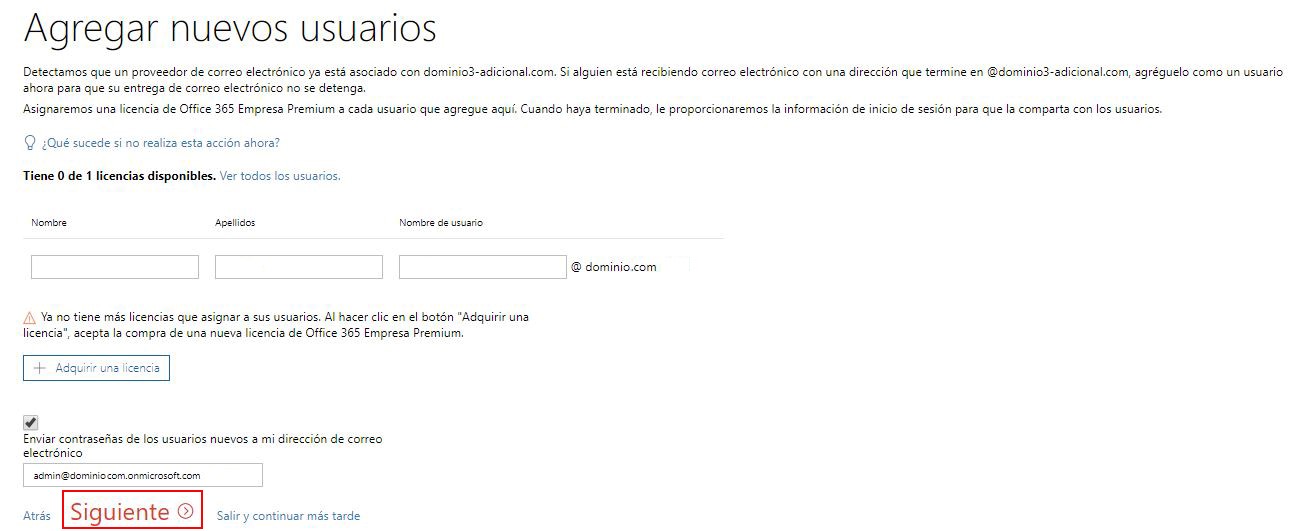
La siguiente pantalla sirve para compartir las credenciales con el usuario del correo electrónico que se quiera. En este caso, selecciona Siguiente.
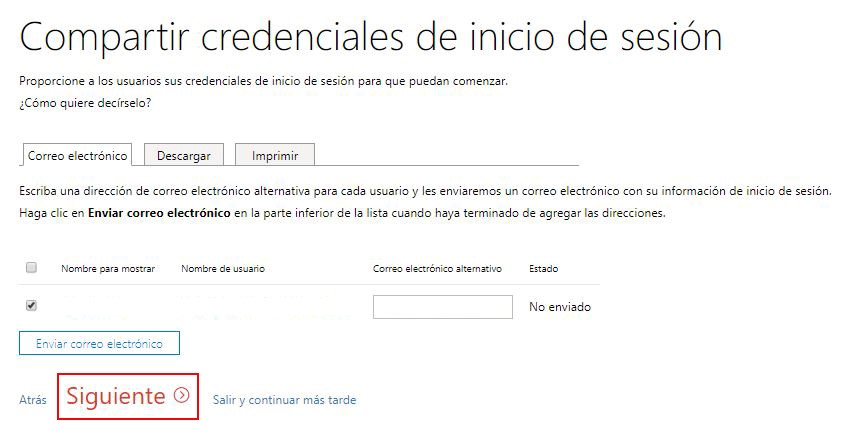
La siguiente pantalla te da a elegir entre migrar o no los mensajes del correo electrónico, pero en este manual vamos a seguir con la configuración. Sin embargo, si tienes contenidos que quieres migrar, deberás seguir las instrucciones de la segunda opción.
Ahora mismo vamos a seguir con el primer punto, de modo que deja marcada la opción de No migrar los mensajes de correo electrónico y luego clica en Siguiente.
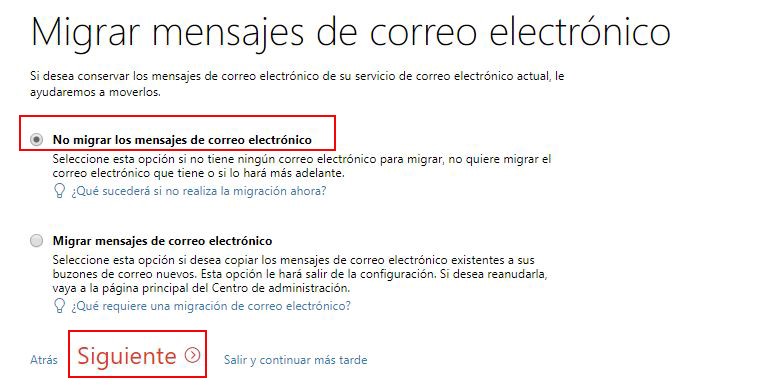
Al llegar a esta pantalla, selecciona la opción de Administraré mis propios registros de DNS para configurar las zonas DNS tú mismo y clica en Siguiente.
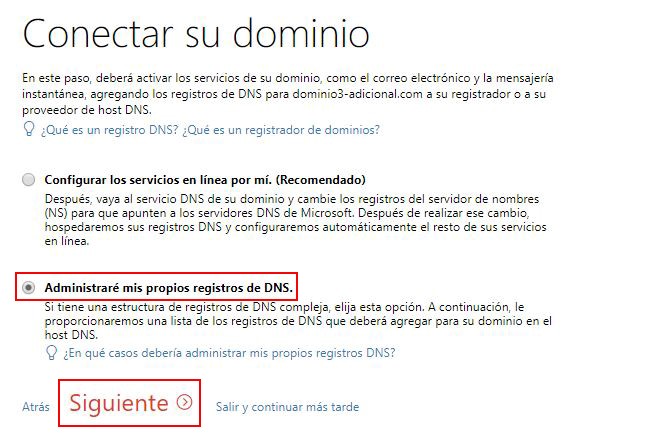
En esta pantalla, seleccionamos los servicios que queremos que funcionen (aparecen los tres marcados predeterminadamente). En este caso, deja marcado los tres y clica en Siguiente.
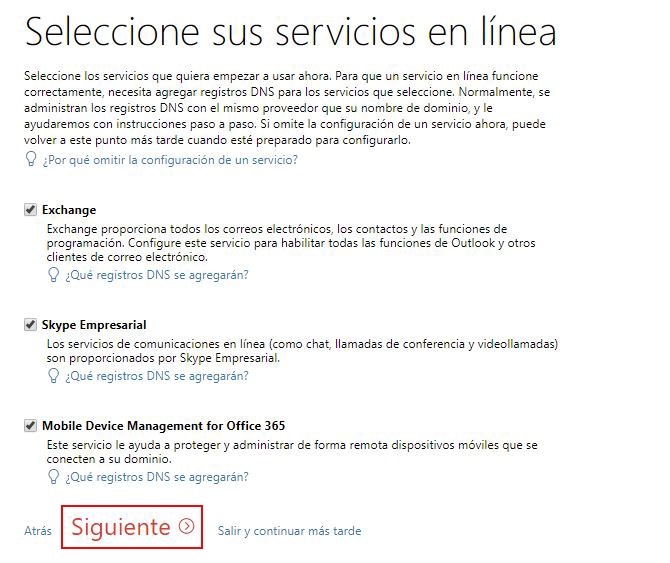
Te aparecerán todos los registros que debes añadir en las zonas DNS del dominio en el panel de control de Nominalia.
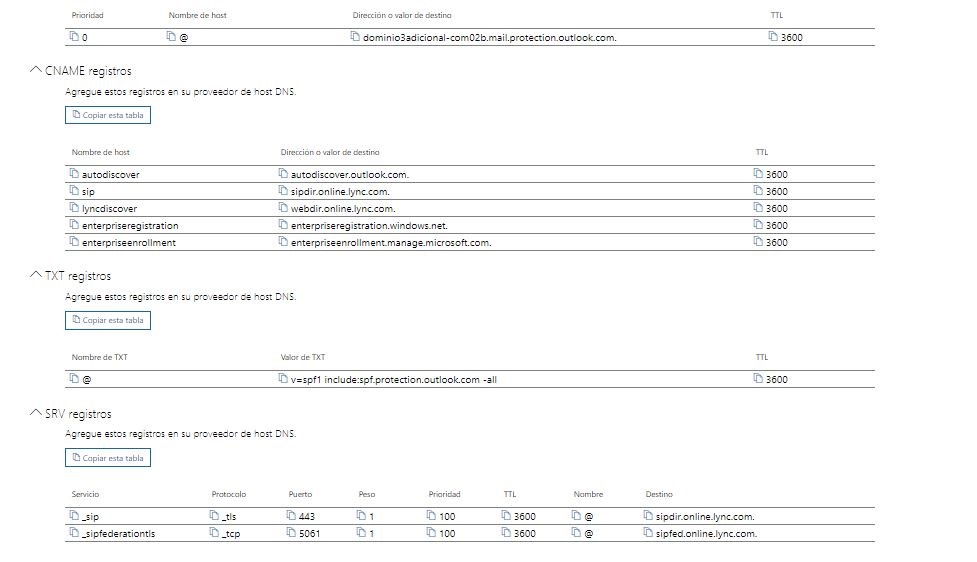
Si no estás en la parte de configuración avanzada de DNS de tu Panel de Control de Nominalia, vuelve a clicar sobre el dominio en cuestión y seguidamente en Dominio y DNS para acceder a la sección de Configuración Avanzada.
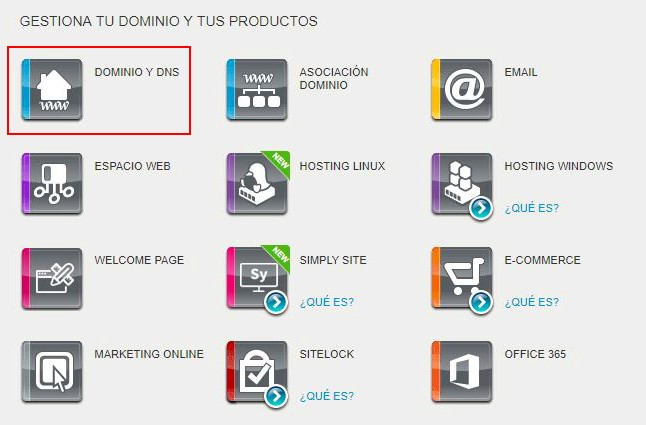
Una vez dentro, vuelve a clicar en Gestionar DNS.
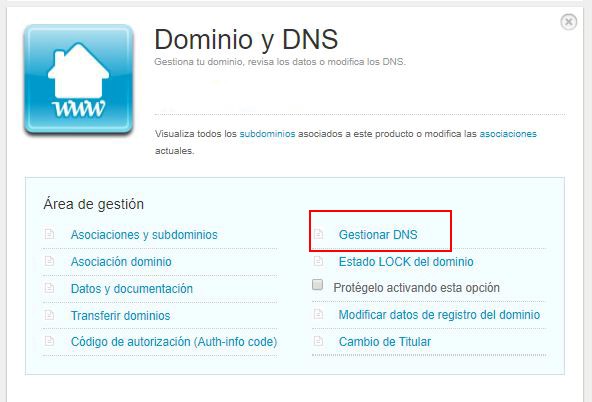
Ahora haz clic en Gestión Avanzada. Volverá a aparecer el cuadro de diálogo con el aviso de seguridad: haz clic en Aceptar para continuar.
Ahora debes añadir los registros necesarios introduciendo los datos que se te indican en la pantalla de configuración del Office 365 y haz clic en Aplicar.
Atención: en la configuración de Office 365 en algunos nombres aparece @: tienes que escribir el nombre completo del dominio y su extensión.
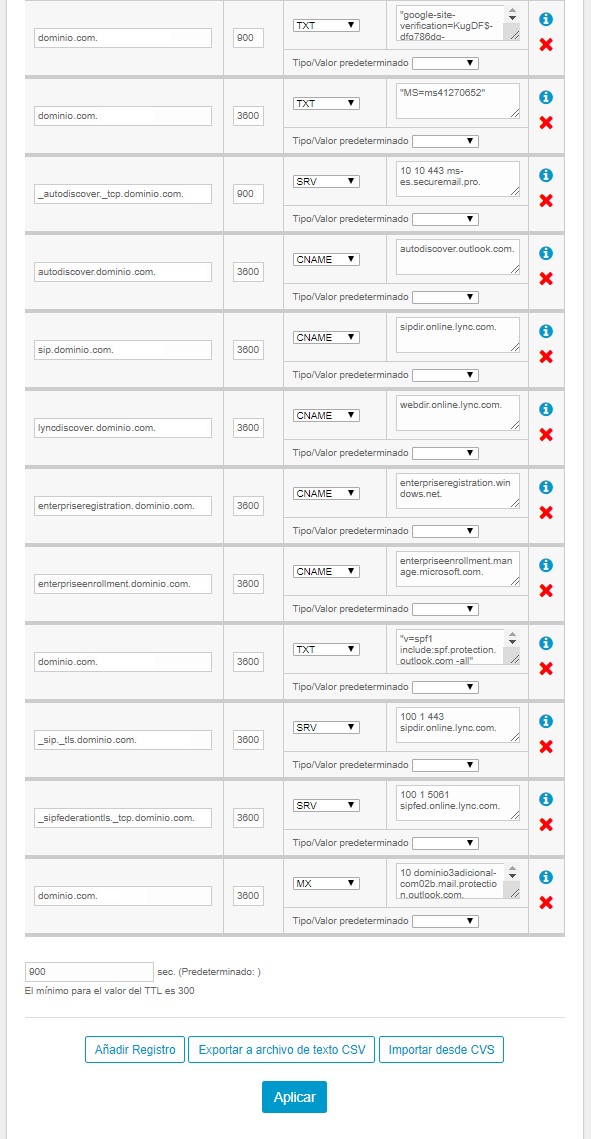
Ahora vuelve al panel de configuración de Office, haz clic en Siguiente y... ¡Listo! ¡Acabas de configurar tu cuenta de Exchange!
